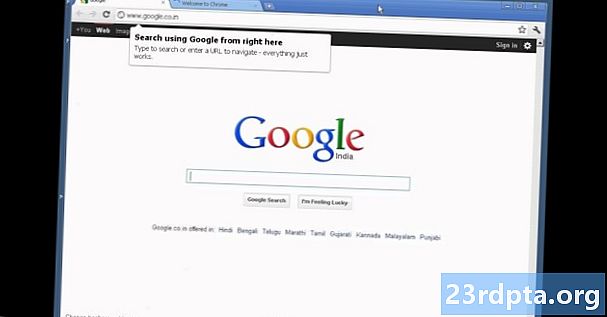
Turinys
- Kaip paleisti telefoną iš naujo
- Kaip iš naujo nustatyti „Pixel 4“ gamyklinius parametrus (sunku atstatyti)
![]()
Nusipirkote „Google Pixel 4“ arba „Pixel 4 XL“, tačiau vėliau telefonas gali šiek tiek sulėtėti. Tai gali net visiškai nustoti veikti. Jei taip atsitiks, laikas apsvarstyti telefono paleidimą iš naujo arba iš naujo. Tačiau pirmiausia turite išmokti iš naujo nustatyti „Pixel 4“.
Šiame straipsnyje pateiksime keletą galimybių, kaip iš naujo paleisti telefoną arba kaip atkurti „Pixel 4“.
Kaip paleisti telefoną iš naujo
Jei jūsų „Pixel 4“ ar „Pixel 4 XL“ telefonas veikia lėtai, neatsako arba jei programa neveikia, norėsite iš naujo paleisti įrenginį arba atlikti minkštą nustatymą iš naujo. Štai kaip iš naujo nustatyti „Pixel 4“:
- Įjunkite ekraną paspausdami Galia mygtuką.
- Kai ekranas įjungtas, palaikykite paspaudę & Galia mygtuką.
- Po kelių sekundžių ekrane pamatysite tris parinktis: Išjungti, Perkrauti, arba Įgalinti avarinį režimą.
- Bakstelėkite Perkrauti parinktis ekrane.
- Dabar „Pixel 4“ bus paleistas iš naujo.
Jei paspaudus mygtuką „Pixel 4“ telefonas visiškai nereaguoja Galia mygtuką, išbandykite šį metodą:
- Paspauskite ir palaikykite Galia ir & Patildyti mygtukus tuo pačiu metu mažiausiai septynias sekundes.
- Dabar „Pixel 4“ bus paleistas iš naujo.
Kaip iš naujo nustatyti „Pixel 4“ gamyklinius parametrus (sunku atstatyti)
Jei jūsų „Pixel 4“ telefonas vis tiek neveikia po pakartotinio paleidimo, gali reikėti atlikti gamyklinių parametrų atkūrimą (arba griežtą atkūrimą). Tai bus grąžinkite „Pixel 4“ į pradinius gamyklinius nustatymus ir ištrinkite viską, ką turite savo telefone. Prieš atlikdami šį nustatymą norėsite įsitikinti, kad visi jūsų duomenys yra kuriami. Jei vis tiek norėtumėte atlikti šią užduotį, vykdykite šias instrukcijas:
- Bakstelėkite Nustatymai programa.
- Slinkite žemyn ir bakstelėkite Atsarginė kopija ir nustatymas iš naujo.
- Bakstelėkite Gamyklinių duomenų atstatymas.
- Slinkite žemyn ir bakstelėkite Atstatyti.
- Įveskite savo PIN arba slaptažodį.
- Bakstelėkite Ištrinti viską.
Turite klausimų, kaip atkurti „Pixel 4“ ar „Pixel 4 XL“? Nesivaržykite palikti juos komentarų skiltyje žemiau ir mes padarysime viską, kad padėtume jums!


